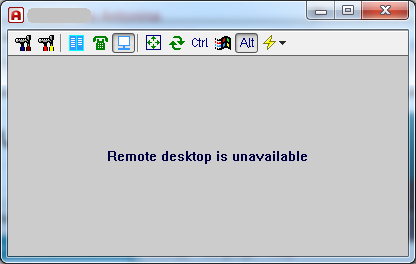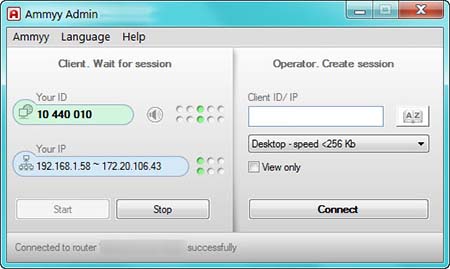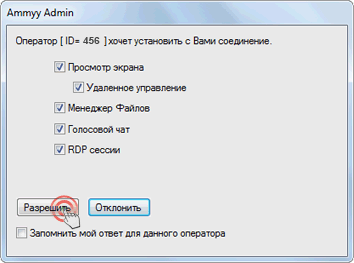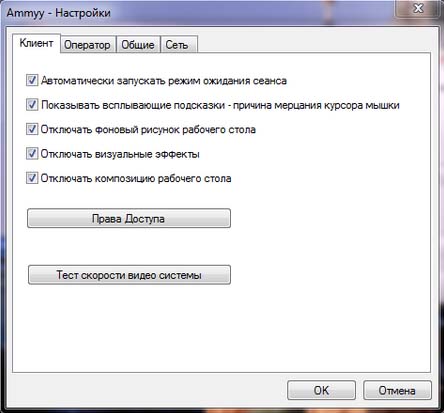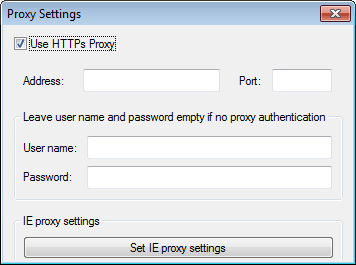- Ammy Admin ошибки (error) подключения
- Не работает амми админ пишет что то про прокси
- Настройка Ammyy Admin
- Характеристики программы
- Эксплуатация приложения
- Суть работы Эмми Админ
- Получение удаленного доступа с помощью программы Эмми
- Настройка базовых параметров Ammyy
- Глубокая настройка параметров прокси в приложении Эмми
Ammy Admin ошибки (error) подключения
При работе с программой по удаленному доступу Ammy Admin возникают ошибки и предупреждения, которые могут препятствовать подключению и корректной работе программы. Рассмотрим наиболее распространенные из них:
1. При подключении к удаленному компьютеру появляется сообщение Удаленный компьютер отклонил ваш запрос на подключение: 
Наиболее вероятная и простая причина — это отклонение (кнопка Отклонить) запроса со стороны оператора, который разрешает доступ к компьютеру. Для того, чтобы это исправить, оператору необходимо при повторном подключении нажать кнопку Разрешить: 
2. В процессе работы по удаленному подключению через Ammy Admin обрывается соединение и появляется ошибка Internal error occurred on the remote side (Внутренняя ошибка на удаленной стороне): 
Такая ошибка возникает, когда оператор разрешает удаленный доступ через Ammy Admin с помощью удаленного рабочего стола (протокол RDP) или других программных средств. Соединение через Ammy Admin в этом случае будет не стабильно. Для создания устойчивой связи оператору необходимо разрешить доступ непосредственно на удаленном компьютере без использования средств удаленной связи.
3. В процессе работы с удаленным рабочим столом появляется ошибка ERROR 10054-1 in TransortTCP2::ReadExact…
Эта ошибка говорит о нестабильном интернет-соединении, которое может быть нестабильно, как на стороне клиента, так и на Вашей стороне. Восстанавливается соединение простым пепеподключением. Если такие случаи будут повторяться регулярно- стоит задуматься о смене провайдера (поставщику интернета) или о повышении качества интернет-соединения у текущего.
4. При запуске службы Ammy Admin:

появляется ошибка ERROR 5 while starting the AMMYY service:

Эта ошибка говорит о отказе доступа при перезагрузке службы Ammy Admin. Необходимо попросить перезапустить службу Ammy владельца компьютера с правами администратора.
5. При подключении к удаленному компьютеру появляется ошибка Remote desktop is unavailable:
Решение: Устранить эту ошибку помог запуск программы Ammy Admin на удаленном компьютере c правами администратора:

Сообщение Remote desktop is unavailable появляется также в случае, когда соединение было разрешено (кнопка «Разрешить») через удаленный сеанс связи (удаленный рабочий стол mstsc.exe) и окно удаленного рабочего стола свернуто.
В данном случае нельзя сворачивать окно удаленного рабочего стола иначе будет появляться сообщение Remote desktop is unavailable.
6. Ошибка 228 Unknown encoder=228 или Unknown encoder=75.

Эта ошибка связана с расхождениями в версиях программы Ammy Admin между подключаемыми компьютерами. Необходимо установить на оба компьютера одинаковую версию программы Ammy Admin.
7. Во время сеанса удаленной связи появляется ошибка Failed to open clipboard

Решение: решается переподключением (закрыть и запустить заново) программы Ammy Admin на обоих компьютерах, участвующих в сеансе удаленной связи.
8. Потеря подключений в Контактной книге, например, после переустановки операционной системы (ОС). Такое может быть, т.к. по заверению тех. поддержки Ammy Admin Контактная книга хранится в C:\Program Data\AMMYY\ или C:\Documents and Settings\All Users\Application Data\AMMYY. Изменить ее расположение невозможно. Таким образом при переустановки ОС она удаляется. Ее можно экспортировать и затем импортировать.
Решение : Сохраните файл с базой данных контактной книги (файл по умолчанию «Ammyy_Contact_Book.bin») на съемный носитель перед установкой ОС или иными действиями, связанными с редактированием системного диска.
9. При скачивании файла .exe c официальной сайта http://www.ammyy.com/ru/downloads.html в браузере Google Chrome или Microsoft Edge выдает ошибку:
Google Chrome doesn’t support downloading this file.
Please use another browser (like Internet Explorer, Opera) for downloading this file.
Sorry for inconvenience, Ammyy LLC !
Решение: использовать для скачивания другие браузеры, например, Internet Explorer, Mozilla Farefox или Opera. Наиболее стабильная в этом плане версия 3.0, на которую меньше всего «ругаются» антивирусы.
Источник
Не работает амми админ пишет что то про прокси
Сообщения: 3995
Благодарности: 445
yakov75, антивирусный комплекс с брандмауэром, встроенный брандмауэр Windows.
А вообще, не хватает информации для полноценного ответа. Опишите более подробно — что, где и как ставили, как настраивали и запускали. Где находится в этот момент ноутбук и компьютер, с которого пытаются подключиться, приведите скриншот ошибки, посмотрите логи журнала событий на предмет наличие подозрительных записей.
——-
RadioActive — and therefore harmful, cynical and the extremely dangerous. | Мой блог — xoxmodav.net.
Если же вы забыли свой пароль на форуме, то воспользуйтесь данной ссылкой для восстановления пароля.
» width=»100%» style=»BORDER-RIGHT: #719bd9 1px solid; BORDER-LEFT: #719bd9 1px solid; BORDER-BOTTOM: #719bd9 1px solid» cellpadding=»6″ cellspacing=»0″ border=»0″>Сообщения: 3995
Благодарности: 445
——-
RadioActive — and therefore harmful, cynical and the extremely dangerous. | Мой блог — xoxmodav.net.
Сообщения: 12
Благодарности: 0
Сообщения: 52165
Благодарности: 15062
| Конфигурация компьютера | |
| Материнская плата: ASUS P8Z77-V LE PLUS | |
| HDD: Samsung SSD 850 PRO 256 Гб, WD Green WD20EZRX 2 Тб | |
| Звук: Realtek ALC889 HD Audio | |
| CD/DVD: ASUS DRW-24B5ST | |
| ОС: Windows 8.1 Pro x64 | |
| Прочее: корпус: Fractal Design Define R4 |
| Перестала запускаться: «Error <2>occured while connecting to server «http://rl.ammyy.com» |
ВОПРОС СНИМАЮ.
«Виновник» — файервол
| Посмотри галочку Автономная работа в IE если стоит сними и все должно работать такая же тема вызывает ошибку error 2 occured while connecting to server http //rl.ammyy.com решение Галочка в IE |
Последний раз редактировалось Petya V4sechkin, 29-03-2013 в 18:50 .
Источник
Настройка Ammyy Admin
Чтобы иметь возможность управлять компьютером дистанционным методом, нужно обзавестись мощным приложением с хорошим набором функций и высокой безопасностью. Программа Ammyy Admin разработана с учетом всех тонкостей удаленного администрирования в режиме онлайн. Данное приложение не подразумевает инсталляции, оно моментально начинает выполнять свою работу на полную силу. Рассмотрим основные настройки программы Ammyy Admin.
Программа Эмми Админ выделяется среди других тем, что совместима с абсолютно всеми операционными системами Windows. Она способна решать задачи любой сложности и любых направлений.
Чтобы пользоваться приложением и всеми его функциями, не нужно быть профессионалом в сфере ПК, Любой пользователь может с легкостью разобраться в функциях и возможностях программы. До того, как соберетесь покупать Ammyy Admin, ознакомьтесь со всеми видами платных лицензий, которые подстроены под требования различных пользователей.
Характеристики программы
Эмми админ является специальным инструментом, который позволяет управлять сторонними приборами дистанционным методом. При этом нет требований к мощности и возможностям компьютера. То есть, даже на древнем «железе» приложение будет работать в штатном порядке. Программа требует минимальные ресурсы. Любые данные, которые передаются через канал, хорошо защищены. Они зашифрованы должным образом, то есть, их невозможно украсть.
С помощью этой программы можно добиться высокой производительности от работников. Если изначально пользователь не знает, как пользоваться программой Ammyy Admin, можно обратиться в онлайн-поддержку, которая встроена в Эмми админ, и получить помощь в любое время суток.
Эксплуатация приложения
Программа работает в том случае, если она установлена на обоих устройствах, которые в будущем будут взаимодействовать. Чтобы избежать программных ошибок, нужно установить аналогичную версию операционных систем на два устройства.
Для запуска приложения нужно кликнуть на ярлык, который находится на рабочем столе компьютера. Номер ID можно найти с лево стороны запустившегося окна. Эти данные нужно передать администратору, который занимается технической поддержкой функционирования приложения. Когда администратор завладеет такими данными, он сможет подключаться к устройству после подтверждения пользователя.
Суть работы Эмми Админ
С помощью программы Ammyy открывается возможность при взаимодействии Интернета соединять устройства тогда, когда нет локального соединения. Чтобы приложение работало правильно, нет необходимости пробрасывать порты для получения доступа к управлению сторонними компьютерами. Полная настройка приложения не предполагает в дальнейшем корректировки настроек маршрутизатора и подключения эмулятора сервера.
Удаленное подключение между компьютерами обеспечивается с помощью IP. Если так получилось, что отсутствует IP, можно воспользоваться собственными серверами данного программного обеспечения.
Получение удаленного доступа с помощью программы Эмми
Программное обеспечение разработано так, что при необходимости можно без личного участия пользователя управлять сторонним компьютером. В моменты настройки и поддержки корпоративных сетевых соединений вся получаемая информация защищена шифрованием.
Чтобы активировать удаленный сеанс, не нужно самостоятельно настраивать порты или отключать сетевые каналы. Чтобы включить удаленный доступ, нужно инсталлировать программу на двух ПК, у которых есть стабильное подключение к сети Интернет.
Настройка базовых параметров Ammyy
Для включения удаленного сеанса нужно перейти в настройки, чтобы при первом подключении сразу все отрегулировать. Когда пользователь получит IP/ID, остается внести эти данные администратору в строку программы «IP/ID клиента». Чтобы изменить способ соединения, следует выбрать наилучшие настройки из предлагаемого перечня.
Глубокая настройка параметров прокси в приложении Эмми
Так как программа создает прямое подключение через IP (или через устройства с помощью личных серверов), существуют настройки «Использовать глобальную сеть Ammyy».
Когда осуществляется соединение с применением прокси, есть возможность ввести главные параметры прокси-сервера в ручную. Чтобы это сделать, нужно отметить строчку «Use HTTPs Proxy», в которой написан порт, имя пользователя, пароль, IP-адрес. Все настройки прокси можно перенести с применением браузера. Чтобы настройки активировались, нужно перезагрузить программу.
© 2018-2021 Ammyy Admin, старые версии: 3.5, 3.6, 3.7, 3.8, 3.9
Источник